Làm cách nào để chuyển đổi nhiều ghi chú thành các email riêng biệt cùng một lúc trong Outlook?
Đôi khi, bạn có thể muốn tạo các email mới riêng biệt với nội dung của ghi chú trong Outlook. Thông thường, bạn có thể kéo tất cả các ghi chú vào biểu tượng Thư trong ngăn điều hướng, nhưng tất cả các ghi chú sẽ được chèn vào một email duy nhất. Làm cách nào bạn có thể chuyển đổi nhiều ghi chú sang email mới một cách riêng biệt trong Outlook?
Chuyển đổi nhiều ghi chú thành các email riêng biệt cùng một lúc bằng mã VBA
Chuyển đổi nhiều ghi chú thành các email riêng biệt cùng một lúc bằng mã VBA
Để tạo nhiều email riêng biệt dựa trên nội dung của ghi chú, vui lòng áp dụng mã VBA sau:
1. Đi tới ngăn Ghi chú, sau đó chọn ghi chú mà bạn muốn chuyển đổi thành email.
2. Sau đó, nhấn giữ ALT + F11 phím để mở Microsoft Visual Basic cho các ứng dụng cửa sổ.
3. Và sau đó, nhấp vào Chèn > Mô-đun, sao chép và dán mã bên dưới vào mô-đun trống đã mở:
Mã VBA: Chuyển đổi nhiều ghi chú thành các email riêng biệt cùng một lúc:
Sub BatchCreateEmailsFromNotes()
Dim xSelection As Outlook.Selection
Dim i As Long
Dim xItem As Object
Dim xNote As Outlook.NoteItem
Dim xMail As Outlook.MailItem
Dim xYesNo As Integer
On Error Resume Next
Set xSelection = Outlook.Application.ActiveExplorer.Selection
If xSelection Is Nothing Or xSelection.Count = 0 Then Exit Sub
xYesNo = MsgBox("Are you sure to convert the selected notes to emails?", vbOKCancel + vbQuestion, "Kutools for Outlook")
If xYesNo = VbMsgBoxResult.vbCancel Then
Exit Sub
End If
For Each xItem In xSelection
If xItem.Class = olNote Then
Set xNote = xItem
Set xMail = Outlook.Application.CreateItem(OlMailItem)
With xMail
.Subject = "Note: " & Mid(xNote.Body, 1, 10)
.Body = xNote.Body
.Attachments.Add xNote
.Display
End With
End If
Next
End Sub
4. Sau đó nhấn F5 để chạy mã này và một hộp thông báo hiện ra để nhắc bạn nếu bạn muốn chuyển ghi chú thành email, vui lòng nhấp vào OK, xem ảnh chụp màn hình:
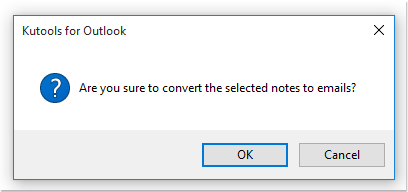
5. Và sau đó, tất cả các ghi chú đã chọn đã được chuyển đổi thành email như ảnh chụp màn hình sau:

Công cụ năng suất văn phòng tốt nhất
Kutools cho Outlook - Hơn 100 tính năng mạnh mẽ để tăng cường Outlook của bạn
📧 Tự động hoá email: Vắng Mặt (Có sẵn cho POP và IMAP) / Lên lịch gửi email / Tự động CC/BCC theo quy định khi gửi Email / Tự động chuyển tiếp (Quy tắc nâng cao) / Tự động thêm lời chào / Tự động chia email nhiều người nhận thành các tin nhắn riêng lẻ hữu ích. Cảm ơn !
📨 Quản lý email: Dễ dàng thu hồi email / Chặn email lừa đảo theo chủ đề và những người khác / Xóa các email trùng lặp / Tìm Kiếm Nâng Cao / Hợp nhất các thư mục hữu ích. Cảm ơn !
📁 Tệp đính kèm chuyên nghiệp: Lưu hàng loạt / Tách hàng loạt / Nén hàng loạt / Tự động lưu / Tự động tách / Tự động nén hữu ích. Cảm ơn !
🌟 Giao diện ma thuật: 😊Thêm nhiều biểu tượng cảm xúc đẹp và thú vị hơn / Tăng năng suất Outlook của bạn với chế độ xem theo thẻ / Thu nhỏ Outlook thay vì đóng hữu ích. Cảm ơn !
👍 Kỳ quan chỉ bằng một cú nhấp chuột: Trả lời tất cả bằng tệp đính kèm đến / Email chống lừa đảo / 🕘Hiển thị múi giờ của người gửi hữu ích. Cảm ơn !
👩🏼🤝👩🏻 Danh bạ & Lịch: Thêm hàng loạt liên hệ từ các email đã chọn / Chia nhóm liên hệ thành các nhóm riêng lẻ / Xóa lời nhắc sinh nhật hữu ích. Cảm ơn !
Trên 100 tính năng Chờ đợi sự khám phá của bạn! Bấm vào đây để khám phá thêm.

